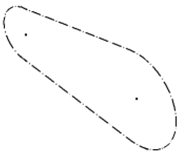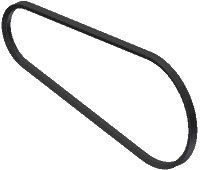Define os parâmetros requeridos para projetar uma transmissão de potência de correias trapezoidais.
|
Acesso: |
Faixa de opções:
guia Projeto
 painel Transmissão de potência
painel Transmissão de potência
 Correias em V
Correias em V
|
|
Correia |
|
|
Especifica o tipo de correia trapezoidal selecionado na lista da biblioteca. A biblioteca é composta de arquivos de dados armazenados na pasta ...Design Data\Design Accelerator\Tables\VBelts\ e em suas subpastas. Clique no tipo de correia trapezoidal e este será inserido no campo de edição. É possível selecionar correias trapezoidais clássicas ou estreitas. |
|
|
Nota: os tipos de correias trapezoidais apropriados são exibidas em função da categoria selecionada, clássica ou estreita.
|
|
|
Plano médio de correia |
Especifica o plano principal da correia. É possível selecionar um plano de trabalho ou uma face plana. Para ajustar a origem do plano médio com respeito ao plano selecionado, use Deslocamento de plano médio. Também pode ser usado o ícone do sistema de coordenadas ativo para ajustar a direção do eixo X ou Y e o ponto de origem das coordenadas. |
|
Comprimento de referência/Comprimento efetivo |
Utilize a lista para selecionar o comprimento da correia. Segundo a seleção executada, o gerador define o comprimento de correia (mova a polia deslizante conforme desejar), mesmo se o comprimento da correia estiver atualmente bloqueado (opção Ativar/Desativar bloqueio de comprimento de correia na área Mais opções). A opção Ativar/Desativar bloqueio de comprimento de correia bloqueia o comprimento da mesma para a atualização da montagem e o arraste das polias na janela do Autodesk Inventor. Isto impede que sejam produzidas alterações inesperadas no comprimento da correia, mas ainda permite selecionar um comprimento de correia. |
|
Polias |
|
|
É possível adicionar qualquer número de polias. Cada polia representa uma linha de controles da lista. Para reordenar as polias na lista, arraste e solte as linhas dentro dela. |
|
|
As polias empregadas na transmissão de correia devem coincidir com as correias selecionadas. As propriedades mais importantes são o ângulo do setor e a largura. Cada correia tem uma medida concreta. A correia trapezoidal selecionada define a medida que deve ser usada para as polias. |
|
|
As medidas suportadas são os sistemas de referência e efetivo. O sistema de referência é empregado nas normas ISO e nas normas relacionadas a elas. O sistema efetivo é usado nas correias trapezoidais estreitas ANSI/RMA e nas correias trapezoidais automotivas. Se a correia trapezoidal for alterada e algumas das polias existentes não forem ajustadas a estes critérios, estas polias são marcadas com cor vermelha e é recomendado ao usuário que altere seu tipo. |
|
|
É necessário um mínimo de duas polias para o gerador. A primeira polia sempre é a impulsora. As polias podem ser acanaladas ou planas. Deve existir pelo menos uma polia acanalada na transmissão. Se for usada mais de uma correia na transmissão, os critérios de seleção de polias válidas são ampliados para a distância das ranhuras. A distância entre as ranhuras deve ser a mesma em todas as polias acanaladas da transmissão de correia. |
|
|
Existem três opções para definir a ação que deve ser realizada em uma polia: |
|
|
|
Componente: insere uma polia como um componente. Use esta opção para criar um novo documento de peça da polia. O aplicativo usa arquivos de modelo predefinidos para as polias e as correias. É possível adicionar outras operações nos documentos das polias. O nome do arquivo pode ser selecionado na caixa de diálogo Propriedades. |
|
|
Existente: seleciona uma polia existente dentro da montagem. Use esta opção se a polia que faz parte da transmissão de correia já existe na montagem. A seleção será diferente se for selecionada uma polia plana ou acanalada. Se for selecionada uma polia trapezoidal existente, será necessário selecionar a face cônica chanfrada. O diâmetro correto é determinado em função da largura nominal da correia. O eixo da face cônica define a posição da polia. Se for selecionada uma polia plana existente, é requerida uma face cilíndrica que defina o eixo e o diâmetro da polia plana. |
|
|
Virtual: não insere uma polia na montagem. É similar à opção Componente. No entanto, não é criado nenhum componente na montagem. Use esta opção se não está claro qual o componente de polia que deve ser usado na montagem. Não são criadas informações de lista de materiais na montagem. |
|
Tipos de posição de polias |
|
|
Cada uma das polias tem seu próprio tipo de posição: |
|
|
|
Posição fixada por coordenadas: é possível arrastar e soltar a polia no plano principal da correia para definir sua posição. Também é possível indicar a posição especificando os valores exatos das coordenadas X e Y. Estas coordenadas são definidas com relação ao sistema de coordenadas da correia. Clique duas vezes na alça do centro da polia para abrir a caixa de diálogo de suas coordenadas X e Y. |
|
|
Posição fixada por geometria selecionada: é necessário selecionar um ponto de trabalho, um eixo de trabalho, uma face cilíndrica ou um ponto do esboço como condição do centro da polia. Não podem ser especificadas coordenadas por meio de números exatos. A posição é controlada automaticamente usando a projeção do centro no plano principal da correia. |
|
|
Posição de deslizamento livre: com este tipo de posição, o centro da polia é ajustado de forma exata para satisfazer a condição de comprimento da correia. O centro da polia é dado por um ponto e um vetor específicos. É selecionado o comprimento de correia mais próximo para o ponto específico real. O centro exato da polia será movido pelo vetor específico até que seja cumprida a condição de comprimento da correia. |
|
O aplicativo determina automaticamente a direção do vetor específico, que não pode ser alterada. O usuário não pode especificar coordenadas usando expressões ou valores exatos. |
|
|
|
Posição de deslizamento controlado: este tipo de posição é similar ao de deslizamento livre. No entanto, a direção do vetor específico é determinada pela geometria selecionada. Selecione um eixo de trabalho, um plano de trabalho ou uma face plana que deve ser perpendicular ao plano da correia. O ponto específico somente pode ser ajustado usando operações de arrastar e soltar. O gerador seleciona automaticamente o comprimento de correia mais próximo e calcula a posição exata do centro da polia que é ajustada à condição de comprimento da correia. As coordenadas não podem ser especificadas usando expressões ou valores exatos. |
|
|
Posição de deslizamento com rotação guiada: a posição da roda dentada é determinada usando o Gerador de correias trapezoidais com relação ao centro de rotação e ao raio do braço determinados. Utilize a alça em ângulo para mover a roda dentada ou a polia até o lugar desejado. O Gerador sugere automaticamente a rotação correta, com base no comprimento de uma correia ou cadeia. O centro de rotação é definido usando a referência selecionada da geometria. |
|
Todas as polias podem ser editadas: |
|
|
|
Propriedades da polia: exibe a caixa de diálogo Propriedades da polia, que permite alterar os seus parâmetros (diâmetro, profundidade de ranhura, raios de arredondamento, coeficiente de potência etc.). |
|
É possível alterar propriedades da polia, como a posição e o tamanho, utilizando as alças para arrastar e soltar na janela de projeto. A modificação da posição do centro da polia foi descrita anteriormente. Por padrão, o tamanho da polia somente pode ser alterado com os valores padrão (recomendados). Pressione Shift enquanto arrasta a alça de tamanho da polia para definir um tamanho não padrão da polia. Pressione Ctrl enquanto arrasta a alça da polia de origem para efetuar um arraste suave de qualquer polia sem que sejam produzidas alterações inesperadas. Se soltar a tecla Ctrl ou o botão do mouse, a trajetória é atualizada. |
|
|
|
Excluir: exclui a polia. |
|
|
Procurar tipo de polia: exibe uma caixa de diálogo que permite selecionar entre as polias filtradas. |
|
|
|
|
Exibe opções adicionais para o projeto de correias trapezoidais. Para visualizar a área Mais opções, clique em |
|
|
|
Utilize o comando Ativar/Desativar para ocultar ou mostrar o ícone do sistema de coordenadas da correia na tela gráfica da sua montagem. O ícone de coordenadas ativo permite ajustar o eixo X ou Y do sistema de coordenadas da correia, bem como o ponto de origem do sistema. |
|
|
Clique para bloquear o comprimento da correia. Se esta opção estiver ativada, o comprimento de correia é salvo como um valor constante e somente pode ser ajustado manualmente na caixa de diálogo. Se for adicionada ou removida uma nova polia, ou se for alterada a posição ou o tamanho da polia, o comprimento da correia é mantido e a posição da polia de aperto é ajustada para refletir as alterações. |
|
Se esta opção estiver desativada, o gerador seleciona automaticamente o comprimento de correia mais próximo que se encaixa nas posições de polias atuais. A seguir, é ajustada a posição da polia deslizante. Esta opção permite executar a menor alteração possível na posição da polia de aperto. |
|
|
A polia deslizante pode ser arrastada utilizando a alça do centro. Se a opção de bloqueio do comprimento da correia estiver desativada, é possível alterar o comprimento da correia arrastando qualquer polia. A posição da polia deslizante é ajustada sempre aos critérios de comprimento da correia. |
|
|
Por padrão, esta opção é desativada. |
|
|
Criar correia como |
Selecione como é interpretada a geometria de correia na montagem. |
|
|
|
Esboço cria uma correia como um esboço único com o tipo de linha Traçado e ponto. Os diâmetros de folga são utilizados para gerar o perfil. |
|
|
|
Sólido cria uma correia como um modelo sólido. |
|
|
Resultados |
|
Para exibir a área Resultados à direita das guias Cálculo e Projeto, clique duas vezes na linha dupla da direita ou uma vez na divisa em V. As unidades dos valores dos resultados calculados podem ser alteradas. |
|
Esta área exibe a informação atual sobre a geometria de transmissão da correia. |
|
As unidades dos valores dos resultados podem ser alteradas. Clique duas vezes no valor especificado que deseja alterar. |
|
Resumo de mensagens |
|
Exibe os relatórios sobre o cálculo. Para abrir a área Resumo de mensagens na parte inferior das guias Cálculo e Projeto, clique duas vezes na linha dupla situada ao final das guias ou uma vez no sinal circunflexo que aparece na parte inferior destas. |
|
Visualização gráfica |
|
É exibida uma visualização gráfica da geometria selecionada no Autodesk Inventor É possível usar as alças para alterar o tamanho e a posição da cada polia. O comprimento da correia é determinado automaticamente e a posição da polia deslizante é atualizada em função do comprimento de correia padrão disponível. |
Caixa de diálogo Propriedades de polia plana

 (Mais)
(Mais)